

NTTドコモは、スマートフォンやパソコンでMNP転出申請を行うことができます。
「転出申請」と聞くと一見大変そうに感じるかもしれませんが、基本的に「次へ」ボタンを押すだけの作業なので、5分とかからずに完了できます。
この記事では、実際にマイドコモでMNP転出を行った例をもとに解説します。
My docomoでMNP転出 全工程


My docomoへのログインはdアカウントが必要です。まだ持ってない方はdアカウントを作成しましょう。
このページでは、dアカウントを新規作成するところからMNP転出が完了するところまでの全作業を紹介します。
※すでにdアカウントをお持ちの方は次のステップにお進みください。
dアカウント作成とMy docomoログイン
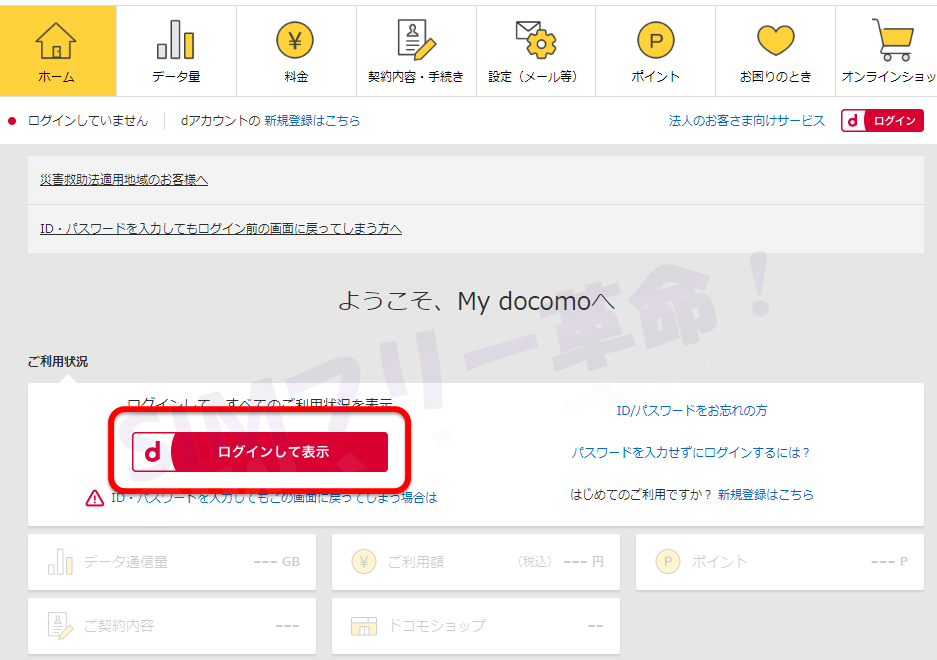
上の画像はMy docomoのトップページです。既にdアカウントを所持している方はログインボタンからログインしてください。
My docomoトップページはコチラ→https://www.nttdocomo.co.jp/mydocomo/
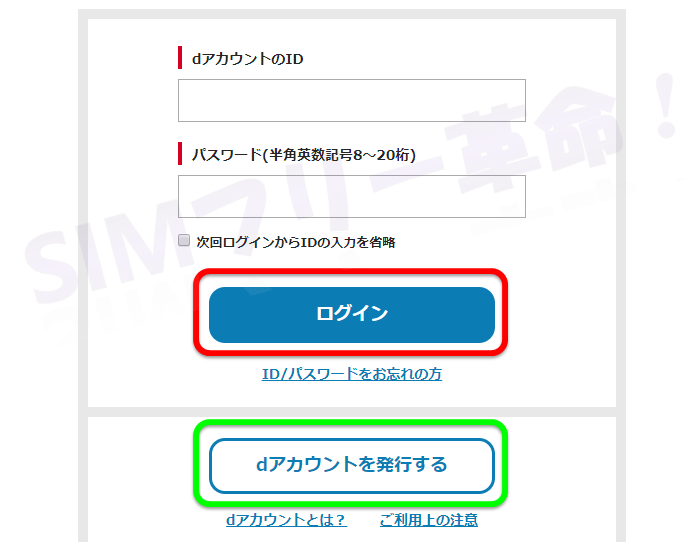
dアカウント持ってない方は、ログインボタンを選択した後に表示される「dアカウントを発行する」ボタンを選択します。
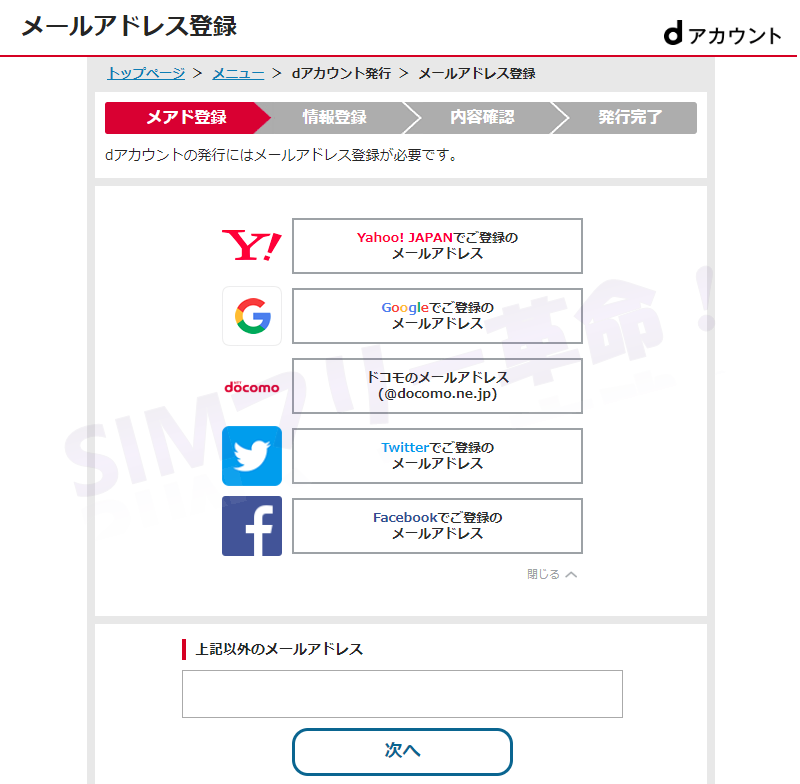
dアカウントは、上の画像表示されているメールアドレス(Yahoo!メールやGmail)やSNSのアカウント(Twitter, Facebook)を利用することで登録が可能です。
解約するためだけにdアカウントを作成するのであれば、ドコモのメールアドレスが一番いいと思います。
以降その他情報(携帯電話番号、氏名、生年月日など)を入力するとアカウント発行が完了します。
電話番号は現在使用中の携帯番号を登録します。

My docomoのMNP転出(MNP予約番号)申請手順
- My docomoにログインして、ページの上のメニュー欄にある「契約内容・手続き」を選択して、下の画像に表示されている「ドコモオンライン手続き」を選択します。
- リスト内の下のほうにある「携帯電話番号ポータビリティ予約(MNP)」を選択します。
- 「携帯電話番号ポータビリティ(MNP)を利用した解約お手続き方法」というページが表示されます。ページの下の方に移動します。
- 「解約したら高額が発生しますよ」と言わんばかりに、最も高く付きそうな例をもとに忠告が書かれています。しかし、全員にこれがあてはまるわけではありません。
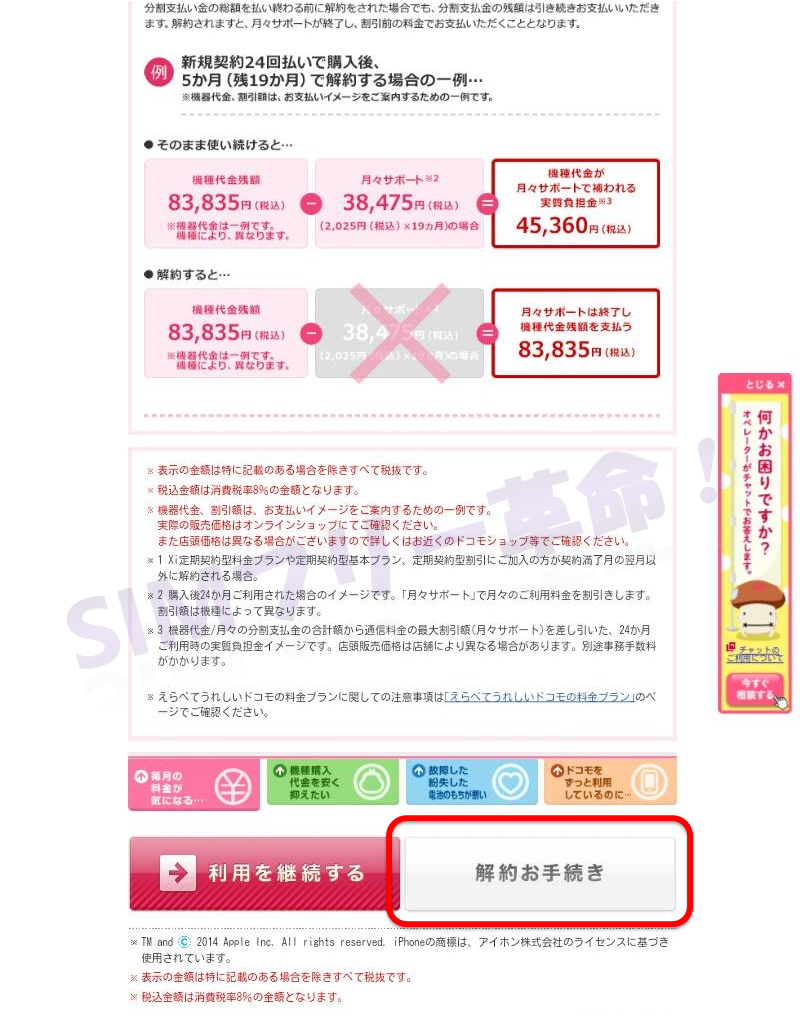
まず携帯端末本体を一括で買われた方は関係ありません。
分割払いで端末を購入してまだ未払い分がある場合、「月々サポートを抜いた上での残額分を払ってもらいますよ」という内容です。
問題ないことを確認したら、構わず右下の「解約お手続き」ボタンを選択します。
- dポイントに関する注意事項が表示されます。注意事項を読み、下のチェック欄にチェックをして「次へ」ボタンを選択します。
- ドコモを解約することで発生する解約金、MNP転出手数料が表示されます。さきほど説明があった端末(機種)の分割支払金の残額はここで表示されます(上の画像では0円です)。
違約金の額を確認したら、下にあるチェック欄にチェックをして「次へ」ボタンを選択します。 - 注意事項が表示されます。一応読んでおくことをオススメします。最後まで読んだのち、チェック欄にチェックをして「次へ」ボタンを選択します。
- 「お客様に今だけのお得なお知らせがございます」と表示されますが無視して、右下の「MNP手続きを続ける」ボタンを選択します。
- 受付確認メールの送信先を選択します。選択後、「次へ」ボタンを選択します。
- 最後の確認画面です。右下の「手続きを完了する」ボタンを選択するとMNP予約番号を取得できます。
- 手続完了画面とともに、受付番号とMNP予約番号(+有効期限)が表示されます。これでMNP転出作業は完了です。
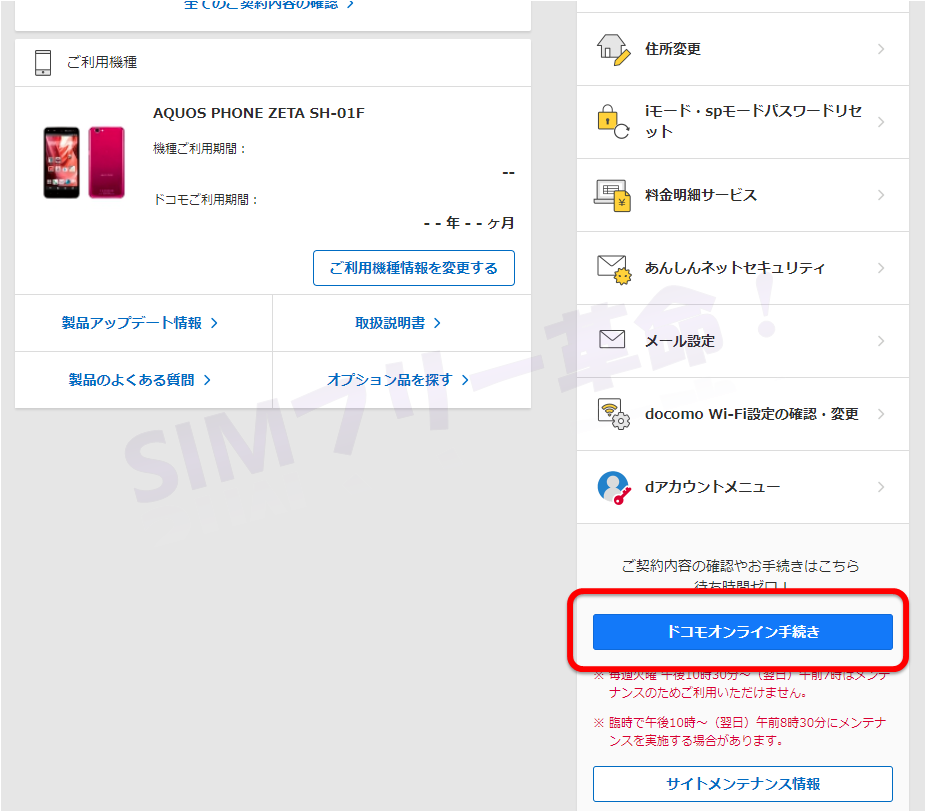
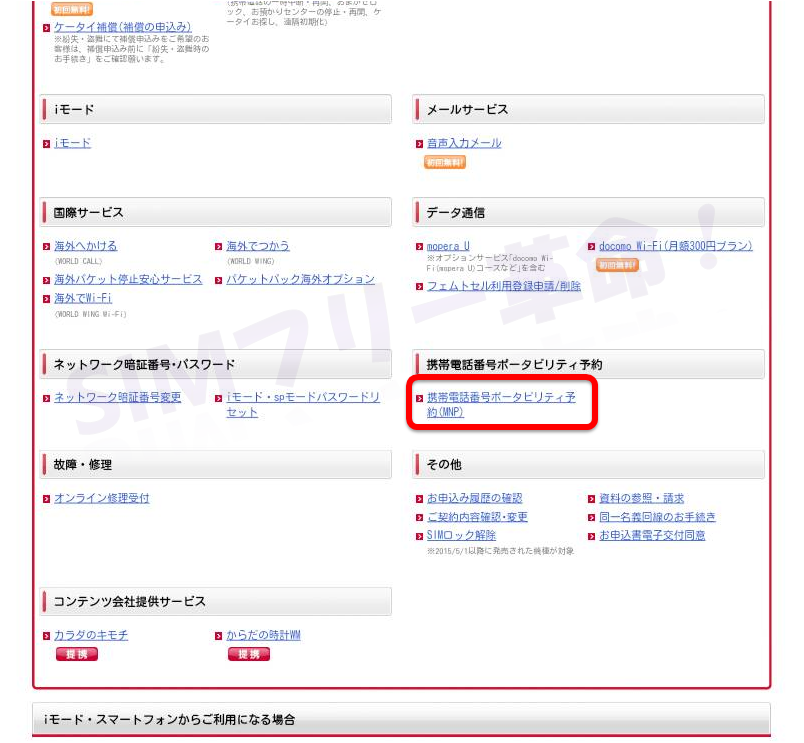





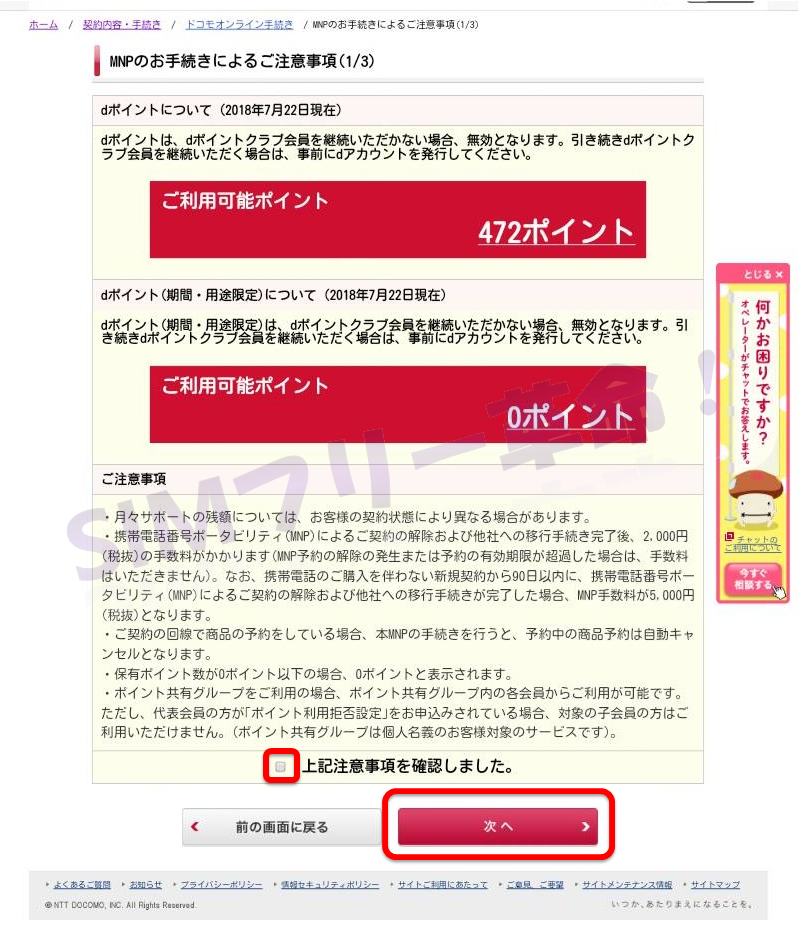

My docomoにログインしている時点でdアカウントは持っているので、それを管理しましょう。
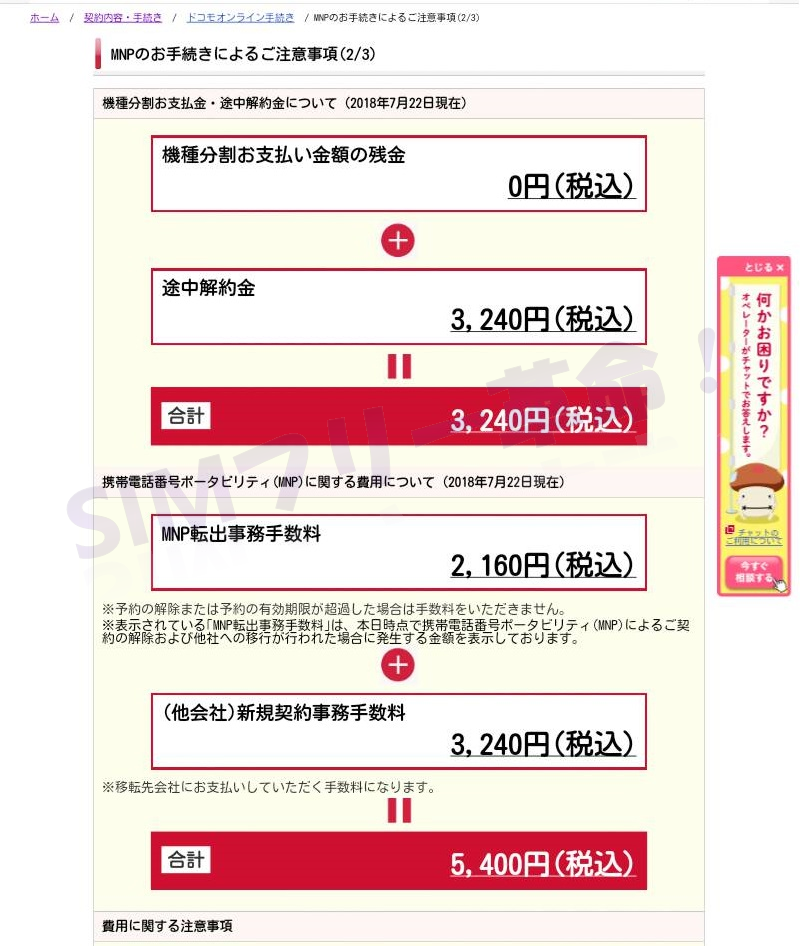
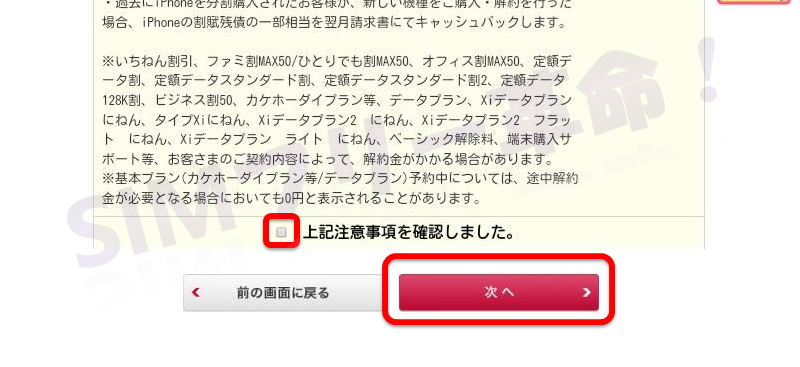
※ご丁寧にも乗り換え先で発生する手数料まで記載されていますが、これは場合によっては発生ない場合もあります(例えば、SIMパッケージをAmazonで購入する場合など)。
ここで確認すべきなのは、「解約金がいくらか」という点だけです(MNP手数料は誰も2,160円)。
上の画像の場合、docomoに支払う解約金3,240円+MNP手数料2,160円をあわせた、計5,400円がドコモに支払う金額です。


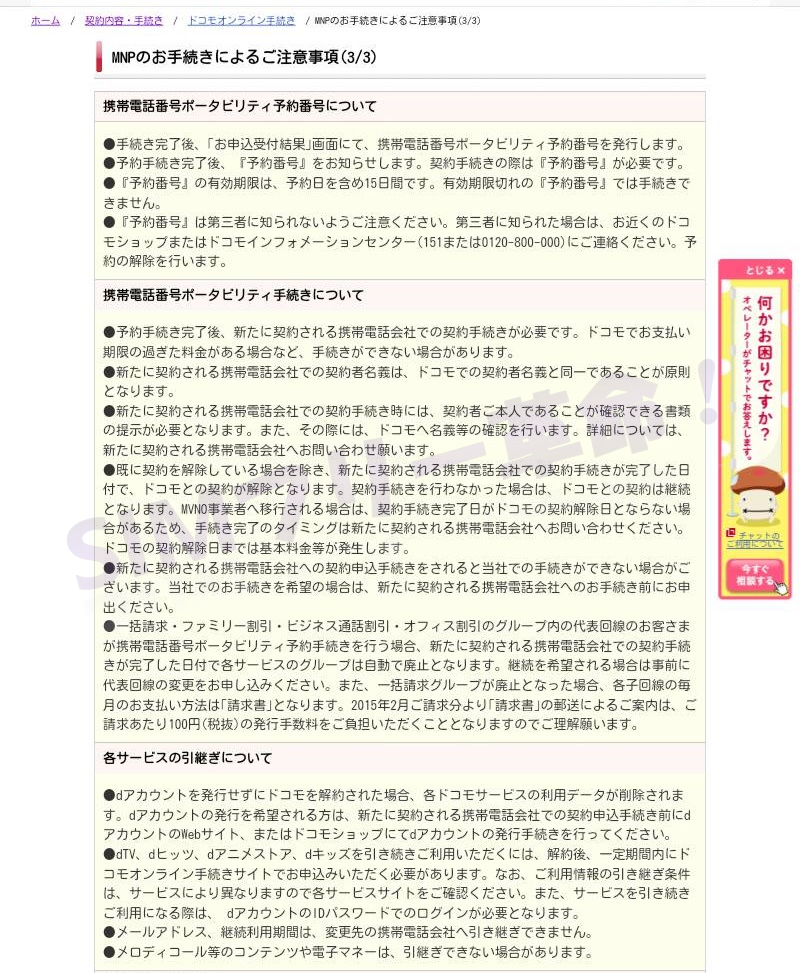
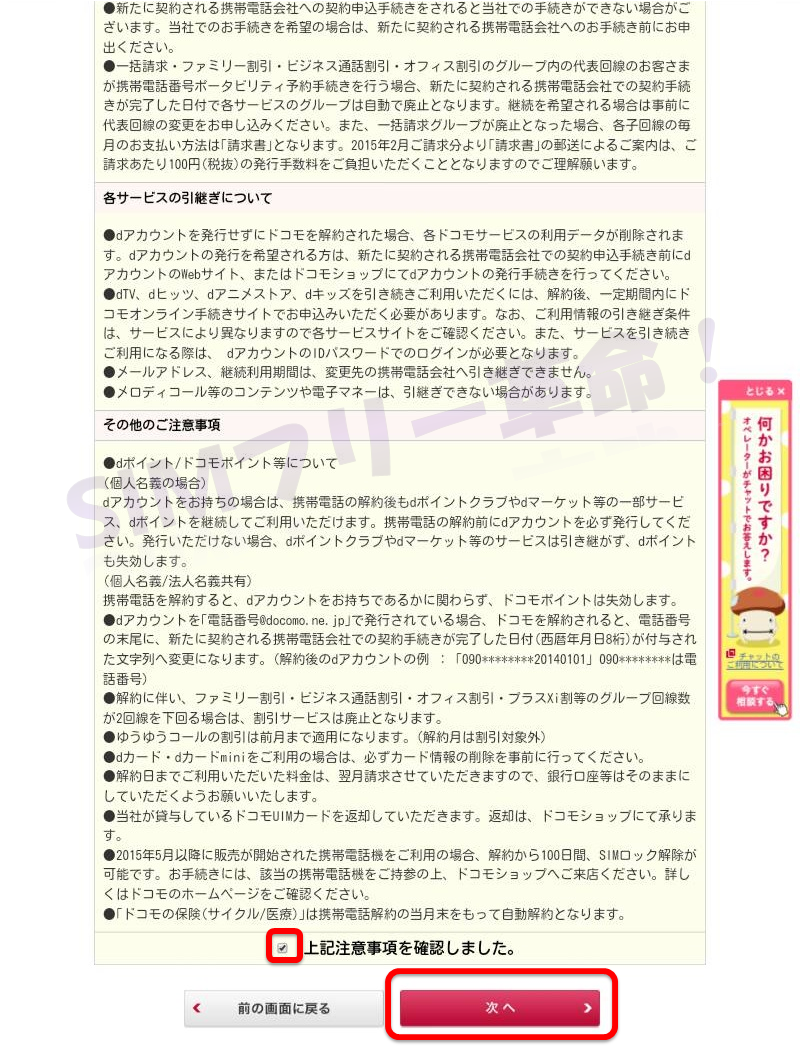
MNPで気をつけたいのは「携帯番号ポータビリティ手続きについて」の箇条書き2番目に書かれてある、「新たに契約される携帯電話会社での契約者名義は、ドコモでの契約者名義と同一であることが原則になります」という点です。
乗り換えようとしている携帯番号の契約名義があなたのものでない場合、乗り換え先でMNP転入できないおそれがあるため、契約名義には気をつけましょう。
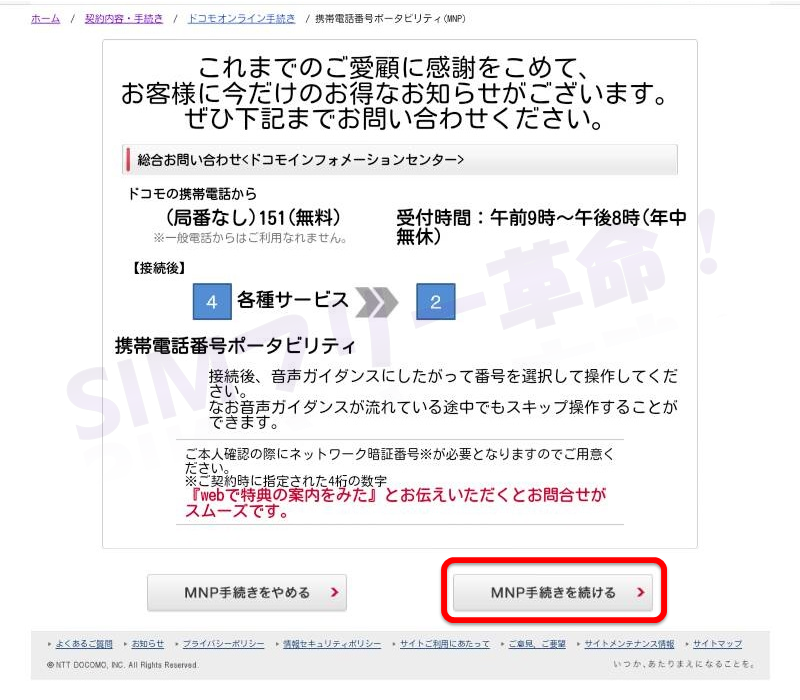


でも最近はしょっぱい(もらえるポイントが少ない)という書き込みもありました。
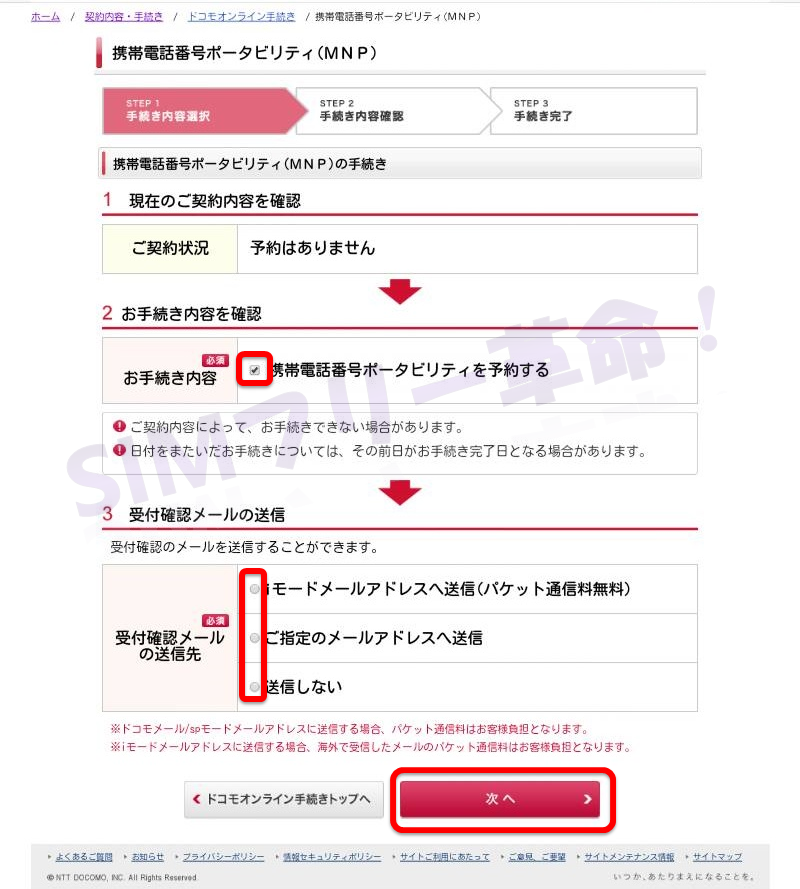

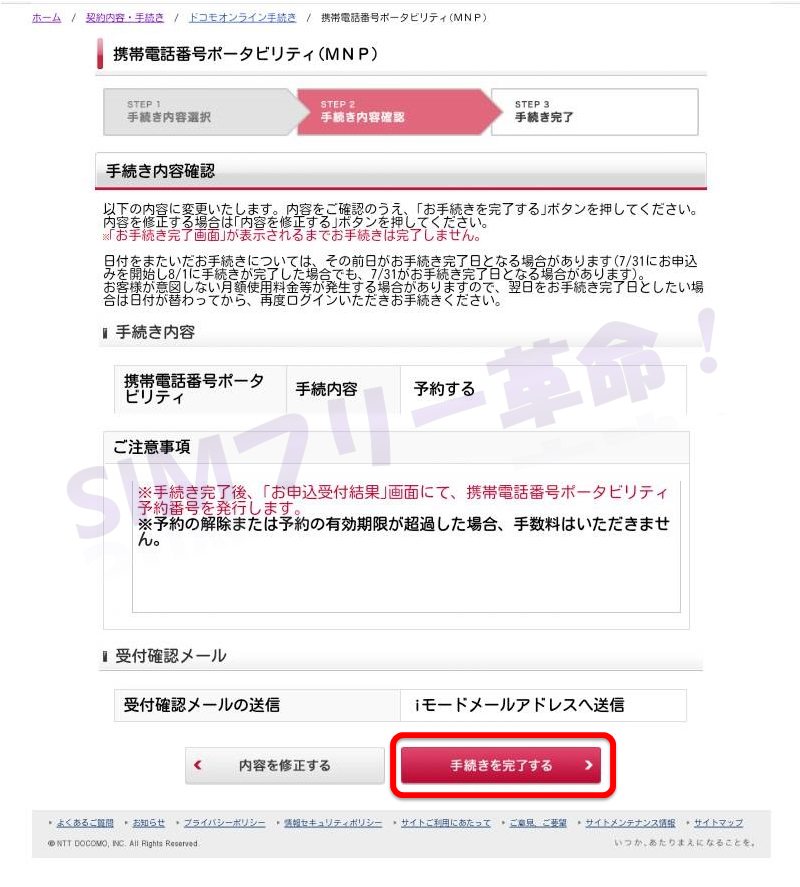


なお、ボタンを選択した瞬間に解約完了にはなりません。
そのため、手続き完了後もドコモの電話、メール等を使うことができます。
手数料もこの時点ではまだ発生しません。乗り換えが完了したときに発生します。
要はそれほどためらう必要はありません。ポチッとテレビのチャンネルを替えるくらいのノリで選択してください。
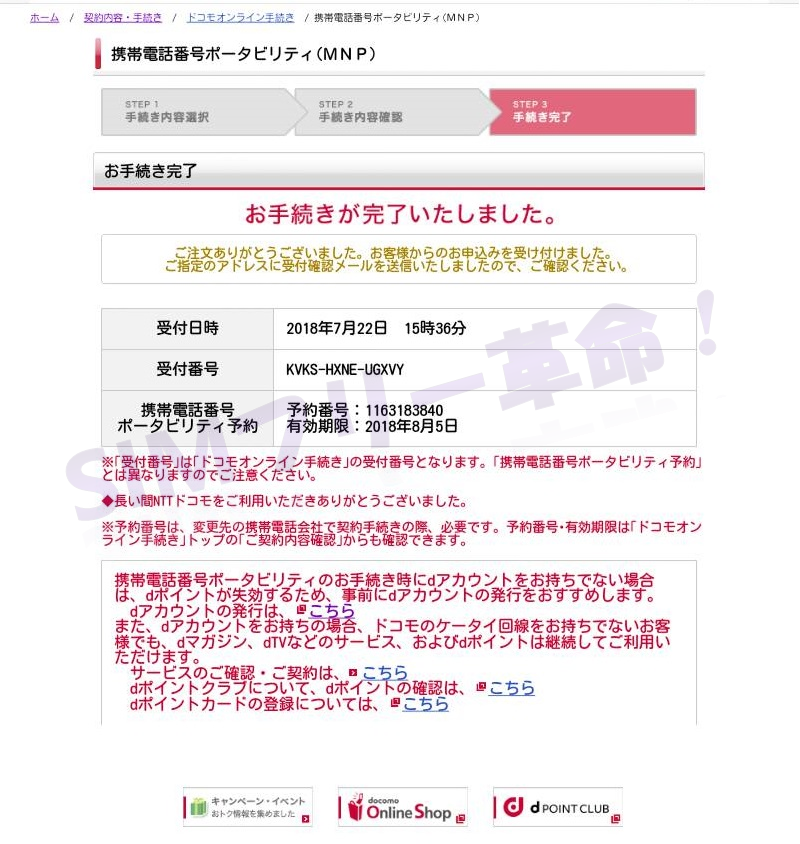
これらの情報は先ほど指定したメールアドレスにも届きます。


その他MNP転出申請方法について
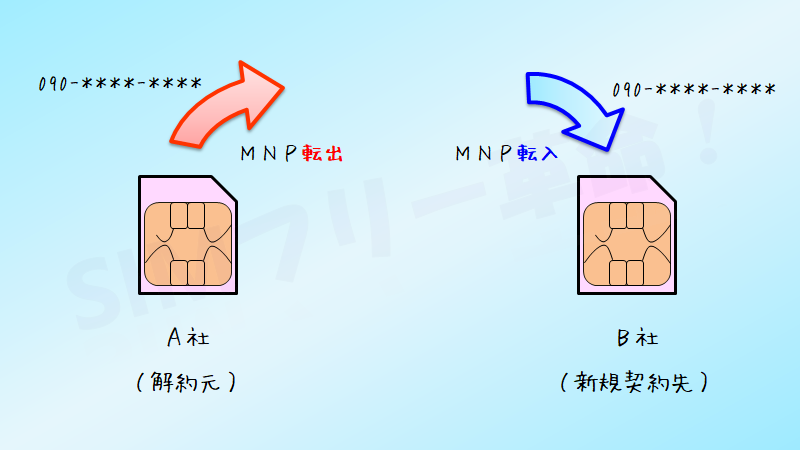


docomoはMNP転出申請の手段としてMy docomo(WEB)、電話手続き、店頭(docomoショップ)手続きの3通りあります。
一番のオススメは、どこでも申請できて諸費用(交通費など)もかからないMy docomoでの申請です。
他の方法のメリット・デメリットについて知りたい場合は、下の関連記事を参照してみてください。
まとめ
- docomoユーザーはネットでMNP転出が可能。
- MNP転出の際はdアカウントが必要。
- 作業時間はだいたい5分程度で完了できる。
さいごに
結局のところ、一番大変なのはMNP手続きを始める準備(MyDocomoに登録とMNP手続きのページを発見する作業)です。MNP転出申請は基本「次へ」ボタンを押すだけの作業だということが分かったと思います。
MNP予約番号は15日あるけど…
MNP予約番号を取得したあとは、早速乗り換えに向けて動くことをオススメします。
MNP予約番号は15日間の有効期限がありますが、乗り換え先の会社に契約する際に有効期限が12日以上ないと受け付けてくれないからです。
そのため、MNP転出の作業は乗り換えを行う当日か前日に行うのがベストです。
関連記事

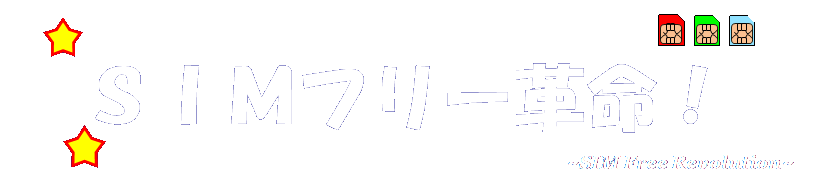
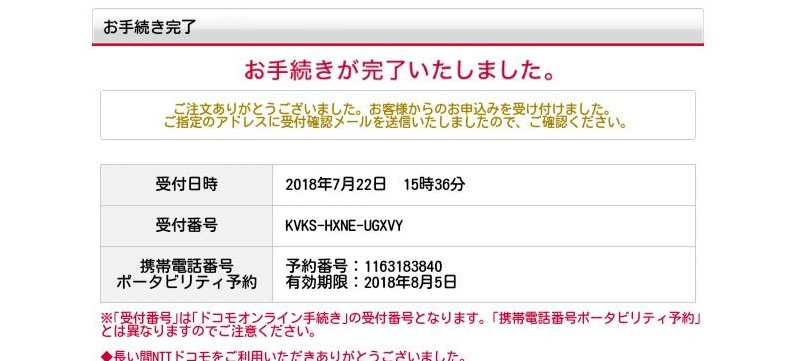
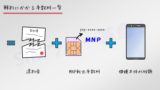

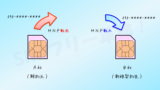


コメント